Perbaiki masalah Firefox dengan add-on, plugin, atau perangkat lunak yang tidak diinginkan
Mengalami masalah dengan add-on dan plugin Firefox(Firefox add-ons and plugins) ? Mereka tampaknya dinonaktifkan dengan pembaruan terbaru? Bukankah(Don) mereka bekerja seperti yang diharapkan? Dalam panduan ini, kami akan membagikan tips untuk memperbaiki masalah Firefox dengan add-on, plugin, atau perangkat lunak yang tidak diinginkan. Kami melihat skenario berikut:
- Masuk add-on di Firefox
- Masalah Plugin Flash
- Fitur Saku Hilang
- Pembaruan Firefox Palsu
- Tidak dapat menghapus add-on, ekstensi, bilah alat, atau tema
- Tingkatkan Driver Grafis
- Firefox Anti-pembajakan untuk Pencarian.
Masalah Firefox(Firefox) dengan add-on & plugin
Firefox telah banyak berubah dalam beberapa tahun terakhir, dan dengan setiap pembaruan, fitur baru & langkah-langkah keamanan ditambahkan. Ini dapat menyebabkan masalah dengan add-on dan plugin. Mari kita lihat bagaimana mereka bisa diperbaiki.
1] Pengaya masuk di Firefox
Mulai Firefox versi 57, hanya ekstensi yang dibuat menggunakan API WebExtensions yang(WebExtensions APIs) akan berfungsi. Ini memastikan bahwa semua ekstensi telah diverifikasi sebelum mencapai konsumen. Jika ada ekstensi yang tidak mengikuti panduan keamanan Firefox , ekstensi tersebut tidak akan berfungsi, meskipun sebelumnya berfungsi.
Meskipun Anda dapat memaksa Firefox untuk menggunakan pengaya dan pengaya yang tidak ditandatangani , sebaiknya temukan pembaruan bersertifikat atau cari versi alternatif.
2] Masalah Plugin Flash
Plugin Flash diblokir di beberapa situs web(Flash Plugin is blocked on some websites)

Karena Flash diketahui memiliki masalah keamanan, sebagian besar situs web dan bahkan Firefox tidak menjalankan media berbasis Flash secara otomatis. (Flash)Sebagai gantinya, Anda mendapatkan notifikasi. Ketika Anda mengkliknya, itu menggunakan pemutar flash dan kemudian menjalankannya. Jika Anda ingin menjalankannya secara otomatis, Anda dapat melakukannya.

- Buka Menu > Add-on > Plugin.
- Temukan Flash Gelombang Kejut(Locate Shockwave Flash) . Opsi default adalah Minta(Ask) untuk mengaktifkan.
- Untuk mengubah, klik pada preferensi dan kemudian hapus centang pada kotak yang mengatakan “ Blokir (Block)Flash berbahaya dan mengganggu .”
Meskipun yang terbaik adalah mengaktifkannya pada basis per situs, tetapi jika pekerjaan Anda menuntutnya, maka Anda selalu dapat mengaktifkannya.
Plugin Flash macet(Flash Plugin has crashed)
Ketika ini terjadi, pertama-tama pastikan bahwa plugin diperbarui. Anda dapat pergi ke bagian Plugin(Plugins) > klik ikon roda gigi, dan klik periksa pembaruan. Kedua(Second) , nonaktifkan akselerasi perangkat keras(disable hardware acceleration) di Firefox, dan periksa kembali.
Flash tidak berfungsi(Flash doesn’t work)
Ketika metode di atas tidak berhasil, dan konten Flash tidak berguna, saatnya untuk memeriksa apakah pemutar flash, yaitu Shockware Flash dinonaktifkan. Buka Menu > Add-ons > Plugins > Shockwave Flash > Activate . Jika diaktifkan, pastikan untuk memperbarui driver grafis.(update the graphics driver.)
3] Integrasi Saku yang Hilang
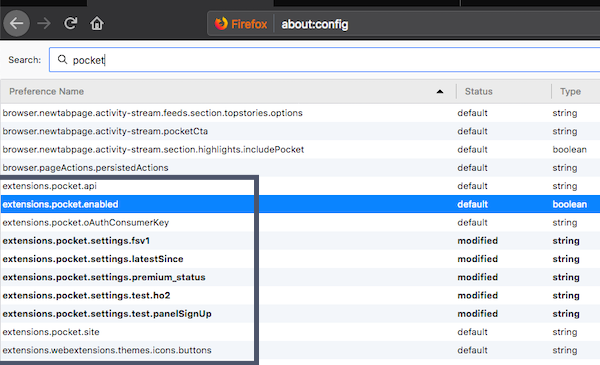
Fitur saku(Pocket) di Firefox memungkinkan Anda menyimpan situs web untuk dibaca nanti. Jika Anda tidak dapat melihat Pocket tepat di sebelah favorit atau ikon bookmark, lakukan hal berikut:
- Pastikan(Make) Anda masuk ke Firefox
- Pergi ke about:config dan ketik pocket
- Klik dua(Double) kali pada extensions.pocket.enabled menjadi true.
Posting ikon Saku(Pocket) ini akan muncul kembali di sebelah ikon bookmark secara instan.
4] Temukan pembaruan Firefox palsu
Lewatlah sudah hari-hari ketika Anda harus mengunduh Firefox untuk memperbaruinya. Setelah diinstal, Firefox akan secara otomatis memperbarui dirinya ke versi terbaru. Permintaan apa pun yang ditawarkan oleh situs web atau perangkat lunak harus dianggap palsu. Jika Anda menemukannya, jangan menginstalnya.
5] Tidak dapat menghapus add-on, ekstensi, bilah alat, atau tema
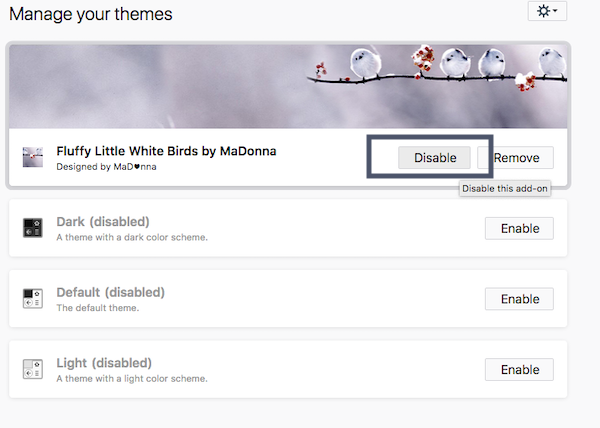
Seperti yang telah dibahas sebelumnya, jika Anda tidak dapat menginstal atau mengaktifkan ekstensi, itu berarti ekstensi tersebut tidak aman. Firefox sangat ketat dengan perangkat lunak pihak ketiga yang berinteraksi dengan Firefox . Bilah alat tersedia di bawah Ekstensi. Namun, jika Anda tidak dapat menghapus add-on, ekstensi, atau tema, mari kita lihat apa yang dapat kami lakukan untuk mengatasinya:
Hapus dalam mode aman:(Remove in safe mode:)
- Mulai ulang Firefox dalam mode Aman.(Firefox in Safe mode.)
- Buka dasbor Add-on.
- Temukan, dan klik hapus.
Nonaktifkan ekstensi yang diinstal oleh perangkat lunak(Disable extensions installed by software)
Jika ada perangkat lunak yang menginstal ekstensi, Anda harus menghapusnya menggunakan konfigurasinya. Jika tidak ada opsi seperti itu, yang terbaik adalah menonaktifkannya. Buka dasbor Pengaya , cari plugin, dan pilih untuk menonaktifkannya. (Add-ons)Jika penonaktifan tidak berfungsi dalam mode normal, nonaktifkan dalam Mode Aman(Safe Mode) atau gunakan Kebijakan Grup.(using Group Policy.)
Hapus ekstensi, add-on, plugin & bilah alat secara manual(Manually Remove extensions, add-ons, plugins & toolbars)
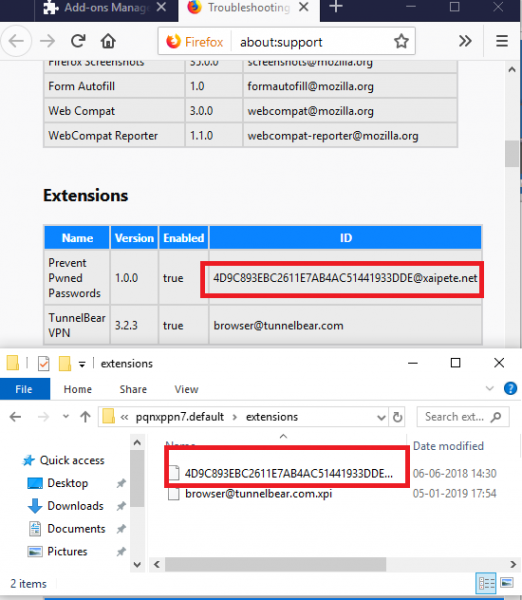
Ini adalah pilihan terakhir. Pastikan (Make)Firefox Anda ditutup ketika akhirnya menghapus file.
- Ketik about:support di address bar Firefox dan tekan enter.
- Gulir(Scroll) ke bawah hingga Anda menemukan bagian Ekstensi.
- Temukan yang ingin Anda hapus secara manual, dan catat nilai ID.
- Buka folder Profil Firefox(Firefox Profile) , dan buka folder ekstensi. Ini berisi file XPI(XPI files) untuk setiap ekstensi, dan tema yang diinstal di Firefox .
- Temukan yang cocok dengan ID yang Anda sebutkan di atas.
- Hapus.
6] Tingkatkan Driver Grafis
Beberapa ekstensi menggunakan kartu grafis (akselerasi perangkat keras) dan WebGL untuk mempercepat fungsinya. Pastikan(Make) driver grafis mutakhir, Akselerasi Perangkat Keras diaktifkan(Hardware Acceleration is enabled) , dan WebGL diaktifkan. Berikut adalah cara mengaktifkan WebGL -
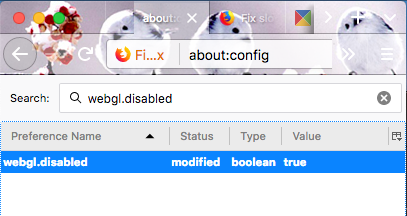
- Di bilah alamat, ketik about:config , dan terima kotak dialog risiko.
- Temukan webgl.disabled
- Klik dua kali untuk menyalakannya.
7] Firefox Anti-pembajakan(Firefox Anti-hijacking) untuk Pencarian(Search)
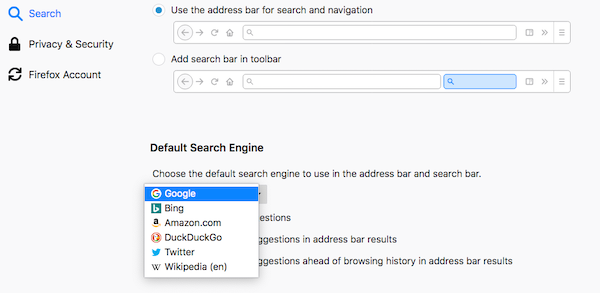
Terkadang software, add-ons, dan lain-lain membajak mesin pencari default Firefox dan menggantinya dengan milik mereka sendiri. Sementara Firefox memperingatkan tentang perubahan seperti itu , jika Anda tidak menyadarinya, inilah cara Anda mendapatkan kembali kendalinya
Reset Pencarian Otomatis Firefox(Firefox Automatic Search Reset)
- Buka Preferensi dan cari bagian Pencarian(Search)
- Ubah mesin telusur default Anda dari tarik-turun ke apa pun yang Anda inginkan.
Atur Ulang Keikutsertaan Pengguna(User Opt-in Reset)
Ketika Firefox mendeteksi pembajakan, Anda akan melihat opsi reset pencarian di jendela. Ini akan menawarkan Anda untuk menerima perubahan. Jika Anda belum melakukan perubahan tersebut, pastikan untuk menolak tawaran tersebut.
Last but not least, selalu pastikan untuk mengirimkan laporan kerusakan ke Firefox yang membantu dalam jangka panjang.
Beri tahu kami jika tips ini membantu Anda memperbaiki masalah seputar add-on, plugin, atau perangkat lunak yang tidak diinginkan.(Let us know if these tips helped you to fix issues around add-ons, plugins or unwanted software.)
Related posts
Fix Firefox Masalah & Masalah pada Windows PC
Cara Fix Firefox Tidak Bermain Videos (2021)
Perbaiki Firefox Tidak Merespon
Perbaiki Firefox Sudah Berjalan
Cara Memperbaiki Firefox Tidak Memuat Halaman
Cara Menemukan Firefox Profile folder pada Windows PC
Kembalikan hilang atau dihapus Firefox Bookmarks or Favorites
Add-on tidak dapat diunduh karena connection failure
Fix MOZILLA_PKIX_ERROR_MITM_DETECTED error pada Firefox
Cara Bersihkan Cache, Cookies, Browsing History di Chrome and Firefox
Fix Server tidak ditemukan, Firefox tidak dapat menemukan server
Nonaktifkan telemetry and data collection di Firefox Quantum browser
Fix Connection Anda tidak Secure Error pada Firefox
Convert Text ke Speech Offline dengan ekstensi TTFox Firefox browser
Change User Interface language untuk Chrome or Firefox browser
Fix No sound pada YouTube di Firefox dengan SoundFixer
Cara Fix Firefox Black Screen Issue
Perbaiki Kesalahan Pengaturan Ulang Koneksi Firefox
Perbaiki Firefox SSL_ERROR_NO_CYPHER_OVERLAP di Windows 10
Video format or MIME type tidak didukung
